Begrens programmer fra å åpne i Windows 7

Har du et program på datamaskinen din som duønsker Windows å blokkere fra åpning? Med noen få anvisninger til Windows 7-registeret, kan du tvinge det til å forhindre at nesten ethvert program du ønsker å åpne, og prosessen er helt reversibel!
Hvordan forhindre programmer i å kjøre i Windows 7
Trinn 1
Holde nede de Windows-nøkkel og trykk R for å åpne kjøredialogen. Her inne Type regedit og så trykk Tast inn.
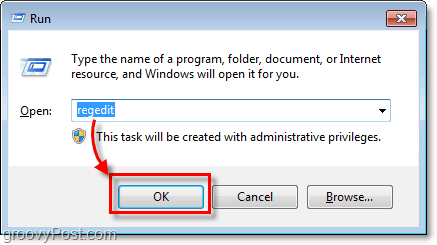
Steg 2
Bla til følgende registernøkkel:
HKEY_CURRENT_USERSoftwareMicrosoftWindowsCurrentVersionPoliciesExplorer
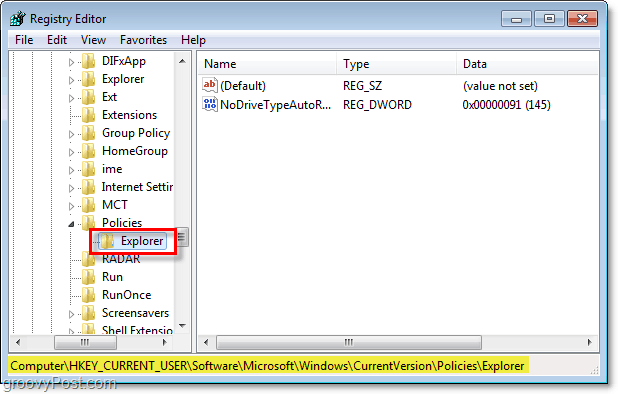
Trinn 3
Høyreklikk i høyre rute av Explorer-tasten og Å velge Ny> DWORD (32-biters) verdi.
Gi nytt navn de nytt DWORD til:
DisallowRun
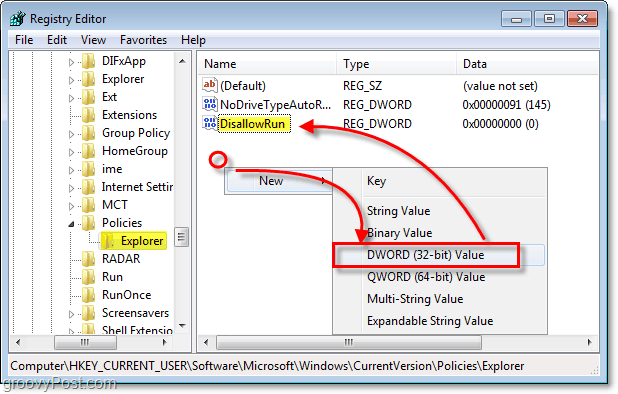
Trinn 4
Høyreklikk de DisallowRun DWORD du nettopp opprettet og Å velge Endre. * Sett de Verdidata til 1 og deretter Klikk OK.
*Du kan også bare Dobbeltklikk de DisallowRun DWORD for å endre det.
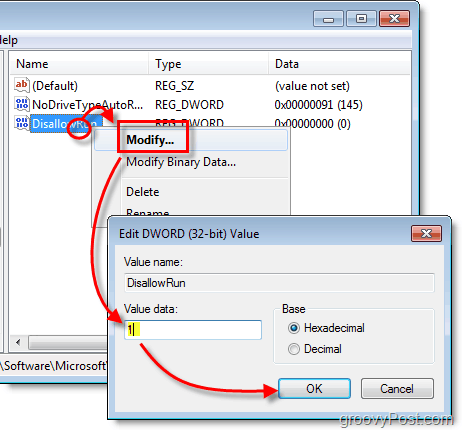
Trinn 5
Déjà vu! Vi kommer til å lage en ny DisallowRun, men denne gangen blir det et register nøkkel. Høyreklikk de Utforsker-nøkkel og så Å velge Ny> nøkkel og navngi det DisallowRun.
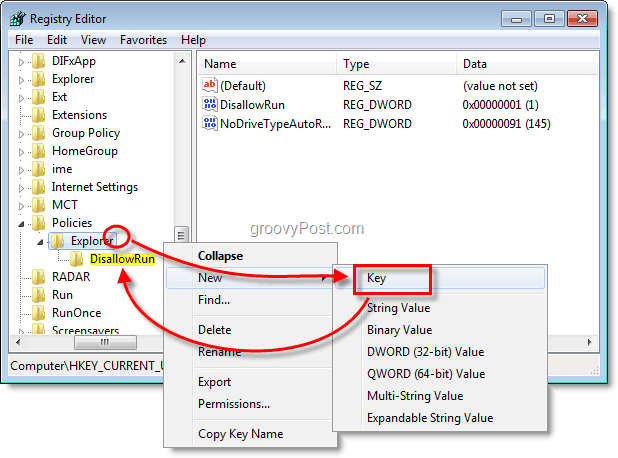
Trinn 6
I den nye DisallowRun-nøkkelen du nettopp opprettet, Høyreklikk i høyre rute og Å velge Ny> Strengverdi. Navngi den nye Stringen noe du liker, men for organisatoriske formål vil det være en god ide å kalle det noe med henvisning til programmet du vil blokkere.
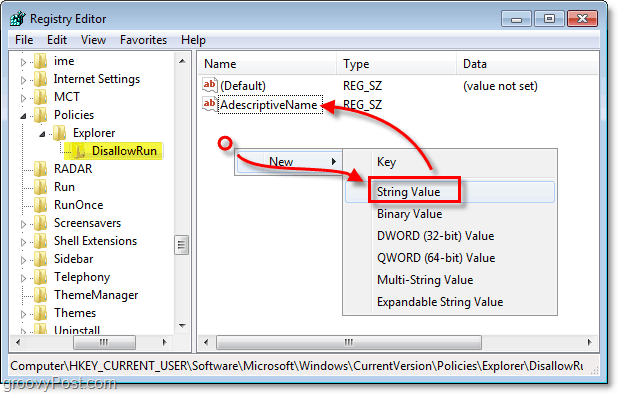
Trinn 7
Endre den nye string og for verdidataene Type i prosessnavnet. I mitt eksempel vil jeg blokkere Internet Explorer, så jeg vil ikke tillate iexplore.exe fra å løpe. Du trenger ikke å inkludere hele filstien, bare navnet på .exe-filen gjør det.
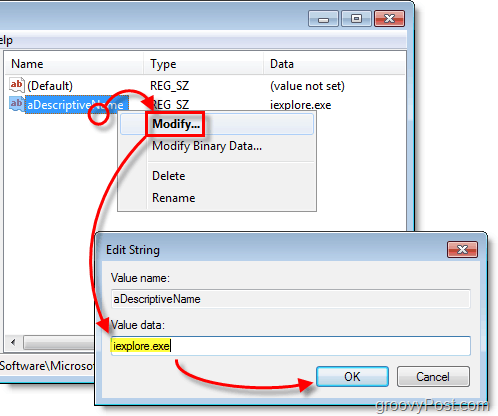
Trinn 8
Start datamaskinen på nytt for at endringene skal tre i kraft.
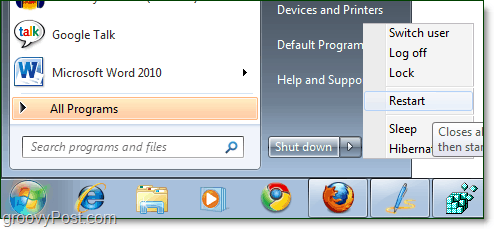
Ferdig!
Nå skal de utpekte programmene ikke lenger åpne mens du bruker Windows 7! Groovy!
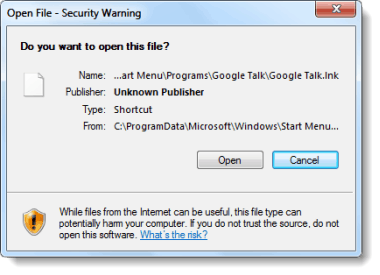








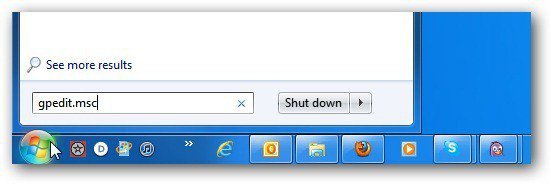
Legg igjen en kommentar